
Gabriel Brooks
0
1333
71
Si me detengo durante tres minutos completos antes de responder cualquier pregunta que me haga, ¿cuánto tiempo cree que pasará antes de que se canse de nuestra conversación? Así es exactamente como debe mirar la velocidad de su sitio web. Este artículo lo ayudará a aumentar la velocidad de su sitio y evitar obligar a sus visitantes a esperar.
Hay muchas razones por las cuales la velocidad es tan importante. Una es obviamente la experiencia del usuario. Probablemente lo haya experimentado usted mismo: haciendo alguna consulta en Google, visitando un sitio que promete una respuesta y luego sentado allí esperando durante varios minutos insoportables para que se cargue la página mal optimizada.
Sin embargo, va más allá de la mera experiencia del usuario. Google juzga la calidad de su sitio en función del tiempo de carga de su página. Ser juzgado por Google como un sitio de baja calidad porque sus páginas se cargan lentamente terminará perjudicando su sitio a largo plazo: aparecerá en la parte inferior de las listas de búsqueda y menos personas visitarán su sitio web.
Por lo tanto, tomarse un tiempo para realizar el mantenimiento adecuado y optimizar su sitio web tendrá enormes beneficios a largo plazo. En este artículo, voy a describir cómo puede ajustar la configuración de W3 Total Cache para WordPress para acelerar su sitio web. James describió la configuración básica de W3 Total Cache Cómo configurar las diversas configuraciones del complemento W3 Total Cache para su blog de Wordpress Cómo configurar las diversas configuraciones del complemento W3 Total Cache para su blog de Wordpress Hace un tiempo hablé sobre los beneficios de instalar el complemento W3TC en su blog de Wordpress para acelerarlo con varias memorias caché, pero algunos lectores eran comprensiblemente un poco recelosos acerca de ... hace unos años, pero en este artículo planeo entrar en mucho más detalle, incluida la creación de una Red de entrega de contenido que aumentará aún más la velocidad de su sitio y mejorará la experiencia del usuario.
Optimizando W3 Total Cache para WordPress
Mientras ajusta la configuración en su panel de administración de WP y su panel de control de alojamiento web, siempre es una buena idea hacer una copia de seguridad de su sitio primero. Hay muchas maneras de lograr esto, ya sea utilizando complementos como UpdraftPlus, que Kev revisó recientemente Cómo hacer una copia de seguridad y restaurar su sitio de WordPress fácilmente con UpdraftPlus Cómo hacer una copia de seguridad y restaurar su sitio de WordPress fácilmente con UpdraftPlus, o el complemento de WordPress Backup, que yo ' hemos revisado Cómo hacer una copia de seguridad remota automatizada de su blog de Wordpress Cómo hacer una copia de seguridad remota automatizada de su blog de Wordpress Este fin de semana, mi sitio web fue pirateado por primera vez. Pensé que era un evento que iba a suceder eventualmente, pero aún me sentía un poco sorprendido. Tuve suerte de que yo ... Si no desea usar complementos, simplemente use la línea de comandos SSH Cómo hacer una copia de seguridad de su sitio web a través de la línea de comandos SSH Cómo hacer una copia de seguridad de su sitio web a través de la línea de comandos SSH Hacer una copia de seguridad de su sitio web o blog puede ser una tarea costosa y ardua, que requiere un variedad de complementos o planes adicionales de su proveedor de alojamiento, pero no es necesario que sea así. Si tiene un enfoque SSH ..., o puede usar una aplicación de servidor web como MySQLDumper Cómo hacer una copia de seguridad de su base de datos MySQL grande con MySQLDumper Cómo hacer una copia de seguridad de su base de datos MySQL grande con MySQLDumper Mientras veo crecer mi propio blog de Wordpress en ambas publicaciones y comentarios de los usuarios, estoy empezando a mirar mi creciente base de datos con cautela. ¿Qué sucede si el servidor se cae, es pirateado o ... para hacer el trabajo?.
Una vez hecho esto, es hora de hacer una prueba rápida de velocidad de referencia para su sitio. Dave LeClair revisó recientemente PageSpeed Insights, que sigue siendo la herramienta a la que la mayoría de los webmasters recurren primero para verificar el rendimiento de su sitio. En mi caso, PageSpeed me mostró que tengo mucho trabajo por hacer para mejorar el rendimiento de mi sitio.
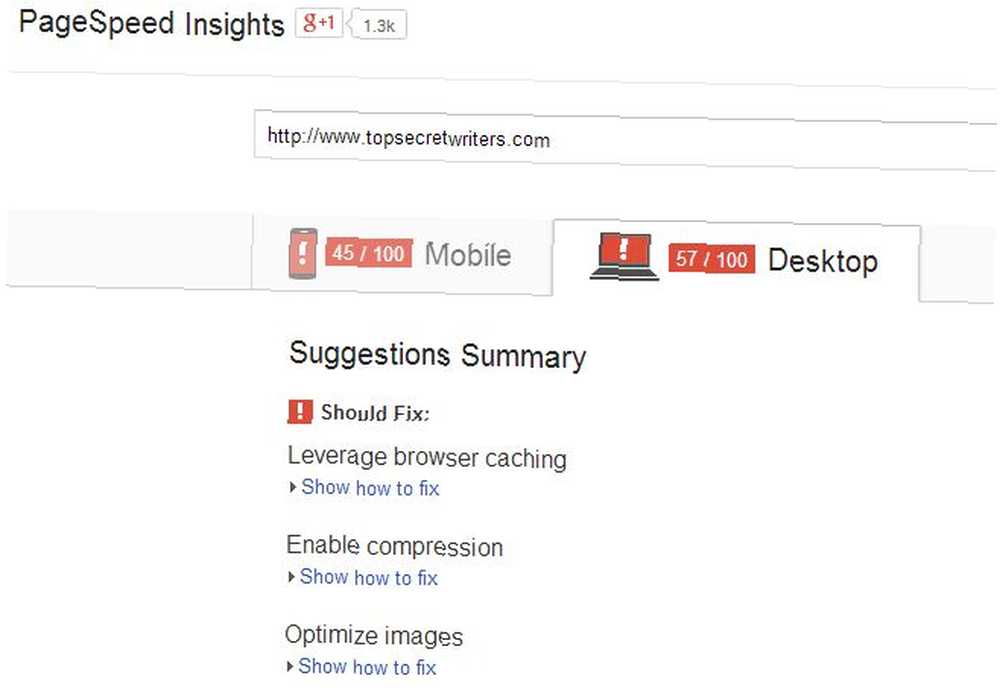
Siempre es bueno hacer un par de puntos de referencia independientes, así que también recurrí a Pingdom para realizar una prueba de velocidad en mi blog. Una vez más, el rendimiento fue bastante horrible..
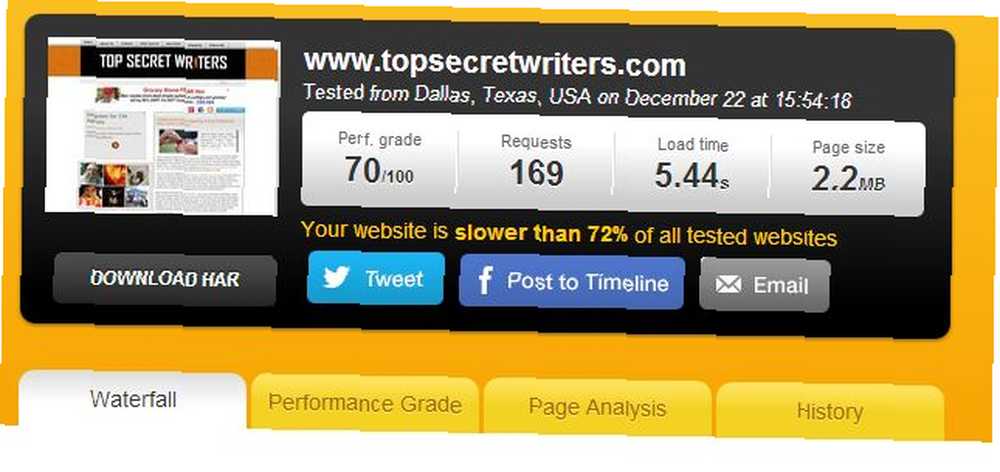 Pingdom informó que mi sitio es más lento que el 72% de todos los otros sitios web que han sido probados en Pingdom. Eso es bastante triste!
Pingdom informó que mi sitio es más lento que el 72% de todos los otros sitios web que han sido probados en Pingdom. Eso es bastante triste!
Instalé W3 Total Cache hace años y lo configuré con la configuración básica que James describió en su publicación (mencionada anteriormente), pero en realidad nunca me tomé el tiempo de leer el plugin y cómo optimizarlo..
Configuración de caché total W3 ideal
Como James mencionó, siempre debe al menos habilitar Caché de página, la configuración superior en la página de configuración de W3 Total Cache, y seleccione “Disco (mejorado)” del método de caché de página. Esta configuración creará páginas en caché estáticas para cada página de su sitio que se cargue en el extremo del lector, por lo que la próxima vez que visite la página no se cargará dinámicamente cada vez.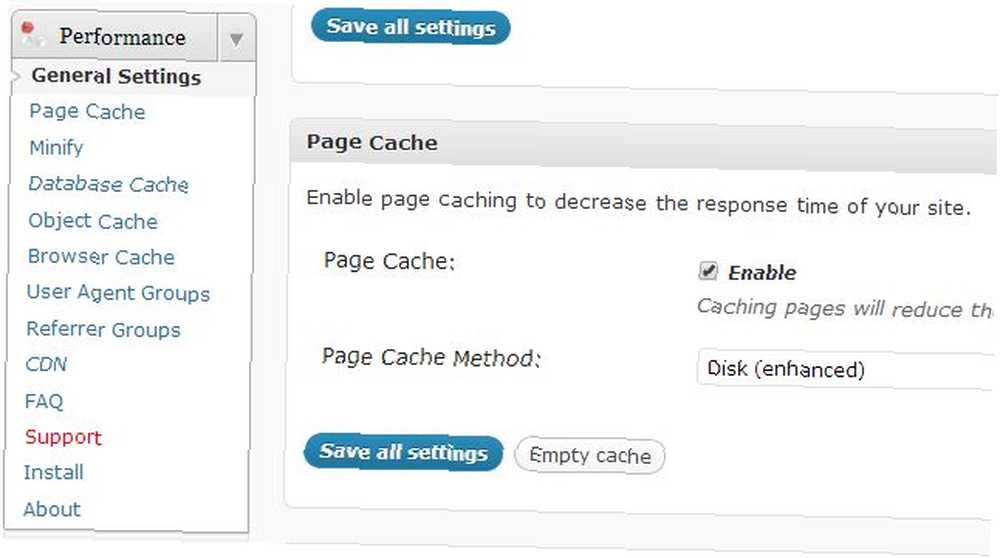
Este cambio solo puede mejorar drásticamente el rendimiento de su sitio. El segundo es el Caché de navegador configuración, que verá más abajo en la página de configuración. ¿Qué hace esta configuración? Esencialmente, le dice al navegador que descargue imágenes, CSS, JavaScript y cualquier otro archivo estático de la página en una carpeta temporal para que las páginas posteriores usen esos mismos archivos estáticos del caché del navegador en lugar de volver a descargarlos de su sitio web cada vez. hora. Para habilitar esto, haga clic en “Habilitar” en la sección Caché del navegador.

Luego haga clic “Caché de navegador” bajo el caché total de W3 “Actuación” sección en el panel de administración. Normalmente habilito todo excepto el almacenamiento en caché de errores 404. Lo importante es asegurarse de que los primeros tres elementos estén habilitados como valores predeterminados.
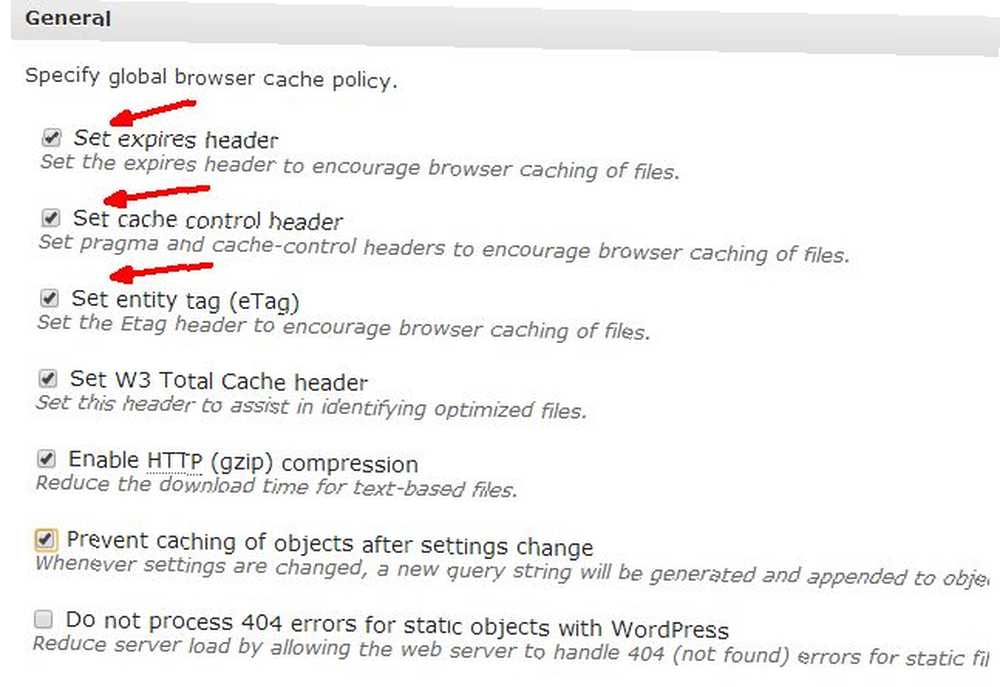
Con W3 Total Cache configurado, es hora de hacer otro punto de referencia para ver cómo han mejorado las cosas..
Punto de referencia después de configurar W3 Total Cache
Al ejecutar PageSpeed Insights, descubrí que el puntaje para Mobile y Desktop aumentó 10 puntos, y Desktop salió de la zona de lectura.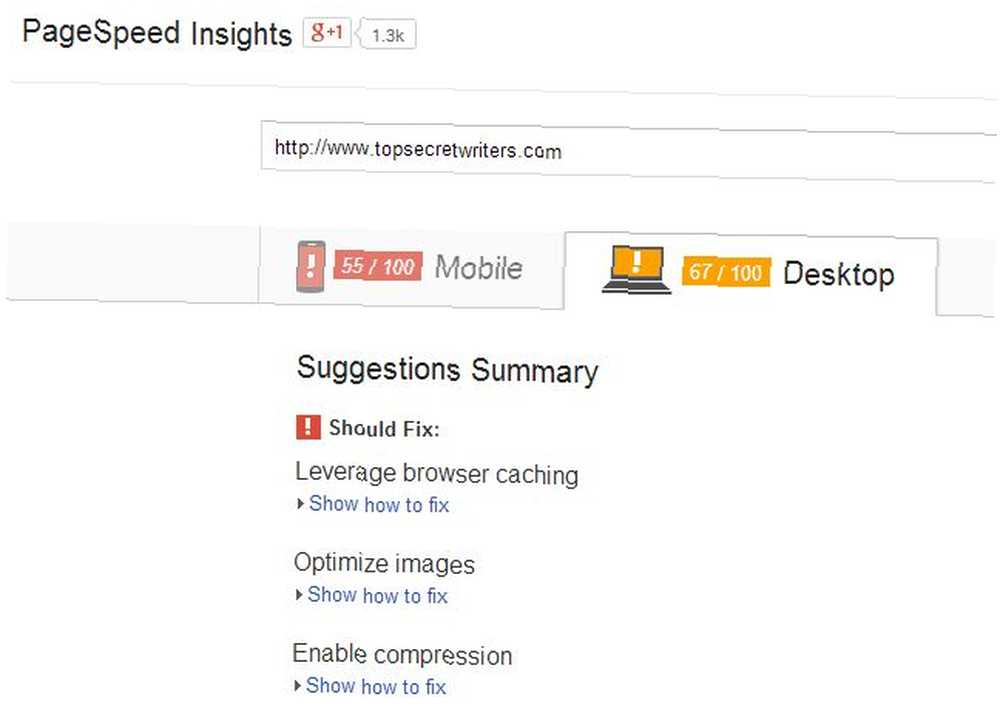
Pingdom reveló el mayor aumento. El rendimiento pasó del 72% más lento que la mayoría de los otros sitios, hasta el 52% Más rápido que la mayoría de los otros sitios!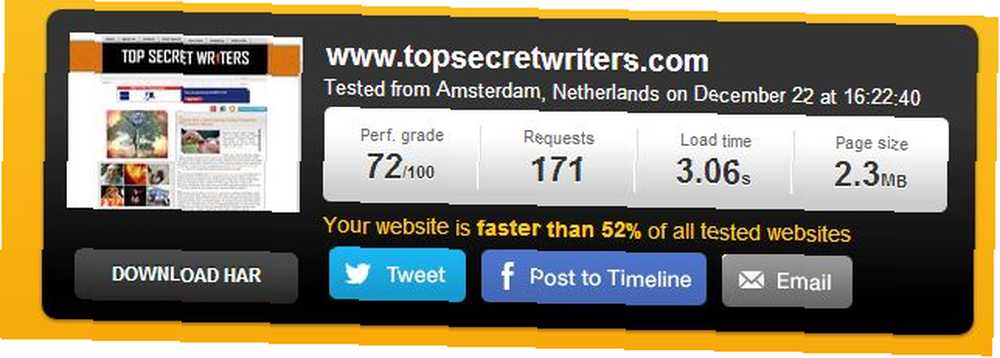
Esta es una mejora tremenda, gracias a W3 Total Cache, pero hay algunas cosas más que puede hacer para optimizar el rendimiento de su sitio web.
Su servidor web debe comprimir contenido
Un artículo de los ingenieros de Google en Google Developers describe cuán importante es comprimir el contenido web para conservar el ancho de banda de Internet. De hecho, su artículo comienza con la dramática declaración, “Todos los días, se desperdician más de 99 años humanos debido al contenido sin comprimir.”
Si no desea contribuir a perder el tiempo de sus lectores, puede explorar su cuenta de alojamiento web para cualquier herramienta marcada como “Optimizar sitio web” en el CPanel. Aquí, encontrará que el valor predeterminado es “Discapacitado”. Sigue adelante y cámbialo a “Comprime todo el contenido” y haga clic “Ajustes de actualización”.
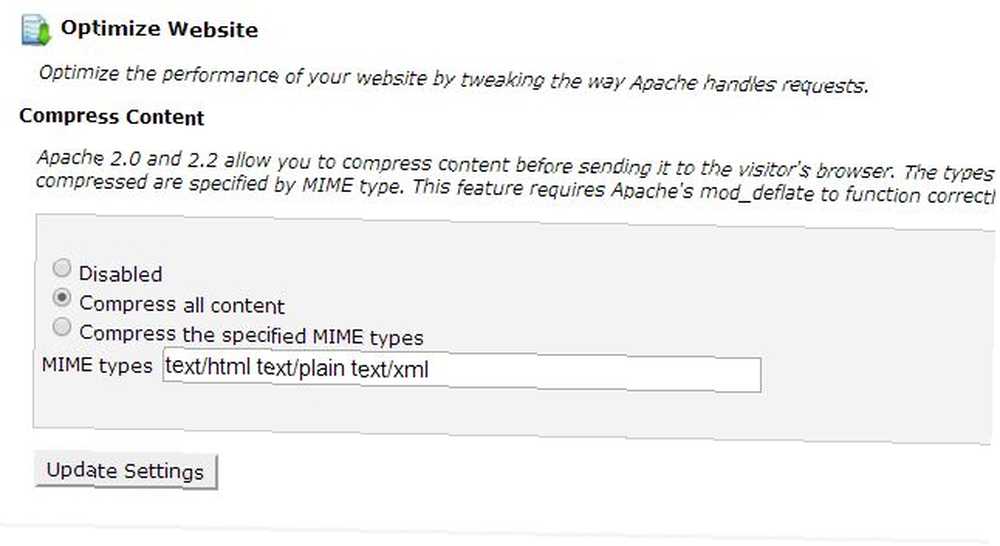
Esto requerirá una carga ligeramente mayor en la CPU del servidor web, pero la compensación en el ancho de banda ahorrado bien vale la pena. Solo vigile de cerca su servidor (o notifique a su host lo que está haciendo) solo para asegurarse de que el aumento de carga de la CPU no sea demasiado significativo.
Al ejecutar otra prueba de marcadores, noto que este cambio ha aumentado mi rendimiento en otro 5%.
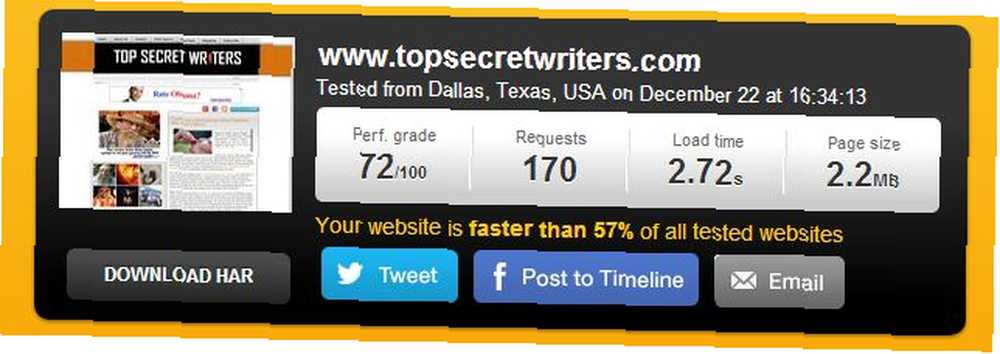
Por supuesto, todavía hay más que puedes hacer. Específicamente, puede suscribirse a un servicio de Content Delivery Network (CDN).
Por qué usar un CDN aumenta el rendimiento
Una red de entrega de contenido es un servicio que tiene servidores ubicados en todo el mundo. Cuando se suscribe a un servicio CDN, el contenido estático, como imágenes, archivos CSS y JavaScript, se almacena en caché en varios servidores web de todo el mundo. Cuando un usuario visita su sitio web, el servicio CDN redirige a los visitantes al servidor web más cercano a su ubicación geográfica..
Esto significa que si tiene una cuenta de alojamiento web con sede y un centro de datos en Houston, Texas, un lector de Australia no tendrá que esperar a que se cargue una conexión entre su navegador y el servidor web en Texas; un servidor CDN 3 maneras de acelerar su sitio con la nube 3 formas de acelerar su sitio con la nube Parece que la nube es la respuesta a todos los problemas del mundo: una tecnología de palabras de moda que envía la computación al círculo completo de vuelta a donde comenzó, con un modelo de cliente ligero y ... les proporcionará el contenido en una fracción del tiempo.
W3 Total Cache le permite configurar un CDN en la página de configuración principal en la sección Red de distribución de contenido.
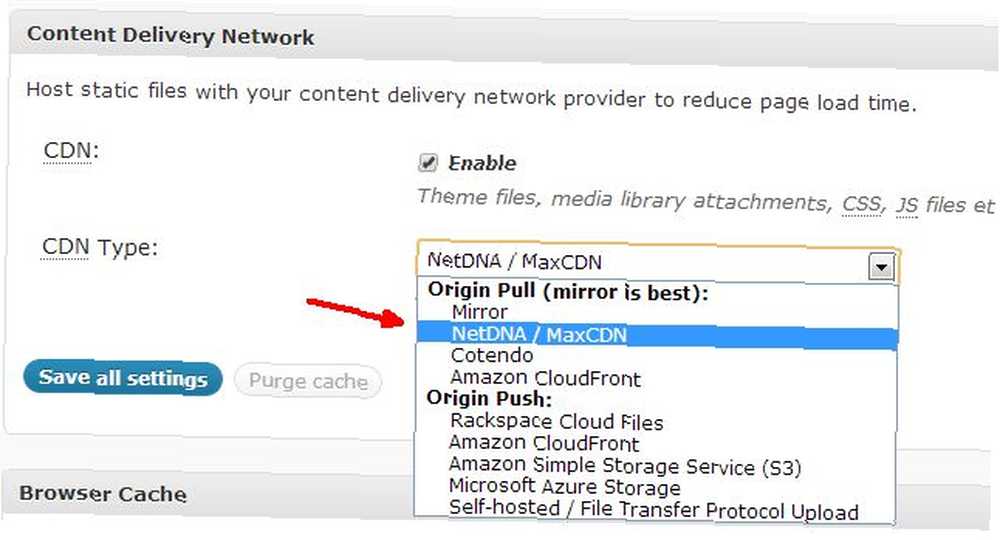
En mi caso, me he registrado para obtener una cuenta MaxCDN. Estas no son cuentas gratuitas, pero son bastante asequibles. Para un ancho de banda mensual de un sitio web de alrededor de 500 GB por mes, está buscando alrededor de $ 40 por mes, y la actualización a una cuenta comercial de 1 TB solo cuesta alrededor de $ 80 por mes. Tendrás que configurar un “Zona de extracción” en su cuenta de CDN.
Si la opción está ahí, siempre habilite la compresión para reducir el uso de ancho de banda.

Una vez que su zona de extracción esté en su lugar, el servicio le dará la URL de CDN que necesitará para configurar CDN en W3 Total Cache.
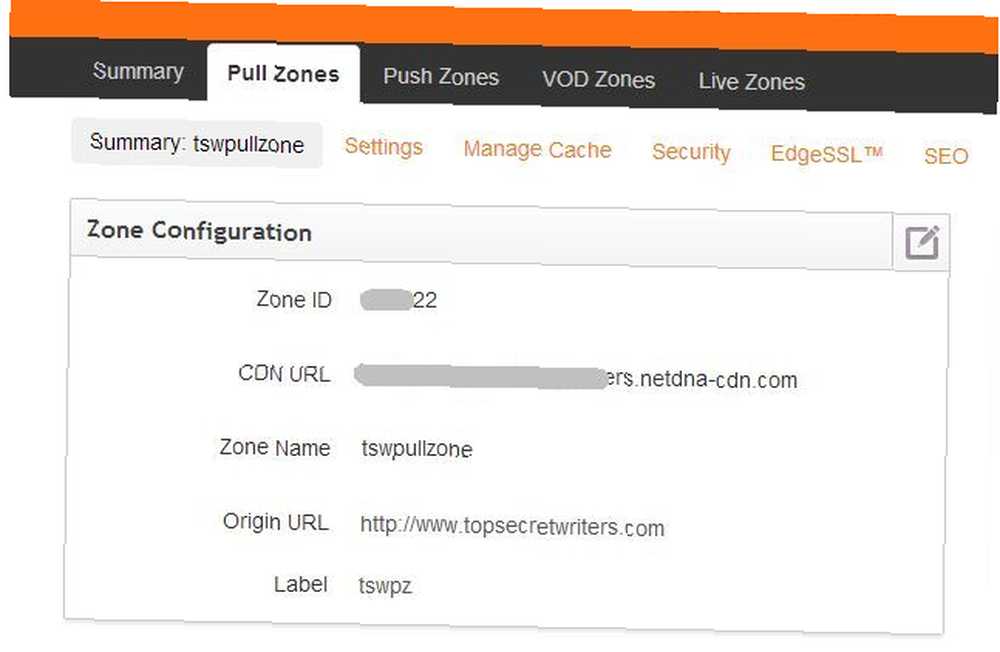
Usando la URL de CDN de su cuenta de CDN, regrese a WP-Admin en WordPress y vaya al menú de Configuración de CDN. Escriba la URL en el campo para “Reemplace el nombre de host del sitio con:”
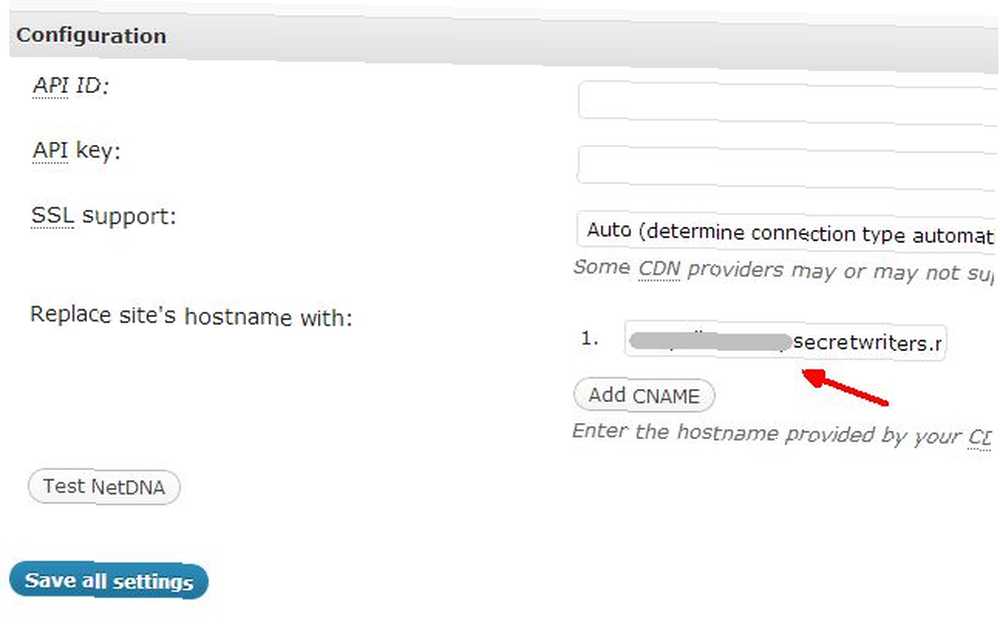
Si está utilizando la versión más reciente de W3 Total Cache, esta sección puede verse un poco diferente. Encontrarás un “Autorizar” botón que puede usar para obtener directamente una clave API. También tiene la capacidad de agregar múltiples subdominios desde su sitio que se pondrán en cola usando la única URL de CDN, pero necesitará agregar el CNAME y luego agregarlos en su propia cuenta de alojamiento de dominio, pero eso está más allá del alcance de esto artículo. Lo anterior es una configuración simple para un blog sin subdominios.
No ignores esto si te importa el SEO! Si bien agregar un CNAME en la configuración de CDN y bajo su cuenta de hosting de dominio no es necesario para usar un CDN, querrá aprovecharlo para que los archivos de imagen alojados se muestren en tu nombre de dominio existente en lugar de algún otro dominio CDN. Si no lo hace correctamente, podría perder significativamente sus páginas indexadas y las impresiones de los motores de búsqueda, por lo tanto, tenga cuidado!
Guarde todas las configuraciones, borre su caché. Si está configurado correctamente, verá que el CDN está habilitado.
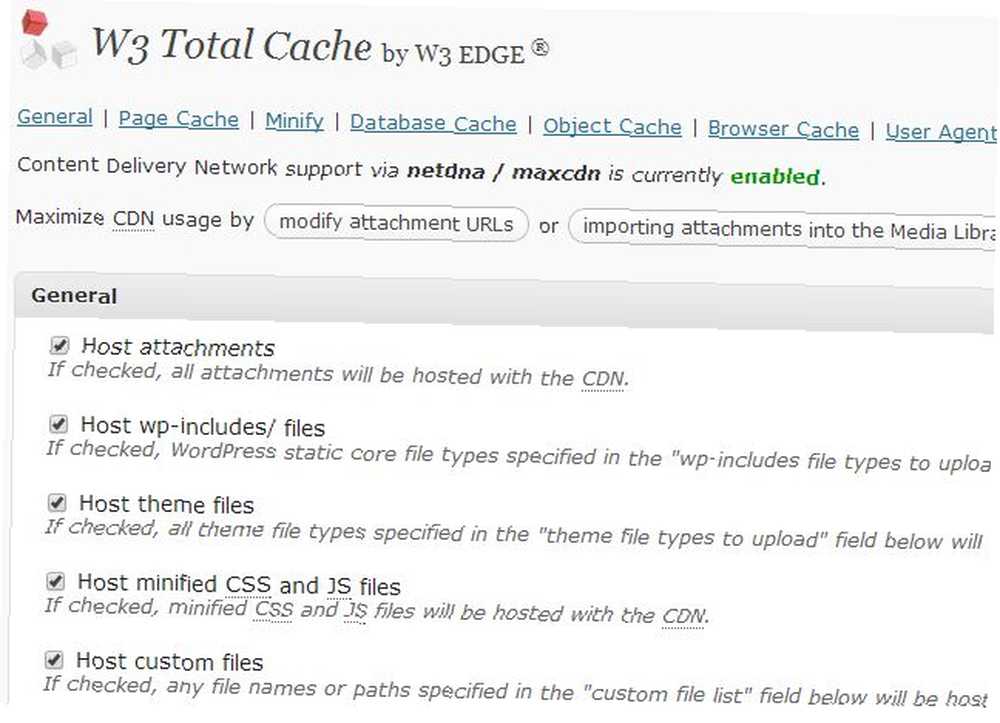
Una vez que esto esté habilitado correctamente, continúe y ejecute otra prueba de rendimiento. Esta vez hubo un aumento bastante agradable: un aumento de velocidad del 7% nuevamente, gracias al almacenamiento en caché de CDN.
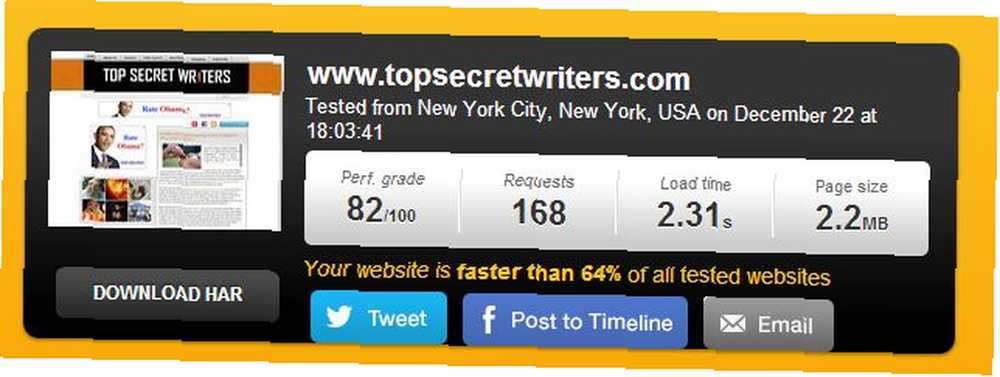
Este aumento de rendimiento en realidad puede ser aún más significativo para las personas que viven más lejos del centro de datos de su empresa de alojamiento. Como estoy en los EE. UU., Vi un aumento del rendimiento del 7%, pero alguien en Europa o Asia puede ver un aumento del rendimiento de dos dígitos al visitar su sitio ahora. No hay mejor manera de servir mejor a su audiencia internacional que esta.
Una última cosa muy importante a tener en cuenta cuando utiliza un servicio CDN como este es que gran parte de su contenido, en particular sus archivos de imagen, se entregará desde un dominio diferente. Lo último que desea es que Googlebot rastree ese otro dominio, lo identifique como contenido duplicado de su sitio original y luego retire su autoridad de clasificación en función de esa información falsa. Para evitar esto, debe evitar que los robots rastreen la versión CDN de sus páginas y archivos. Los servicios de CDN ofrecerán un área de SEO donde puede habilitar esto, como MaxCDN que tiene esto en Configuración de SEO donde Robots.txt se puede habilitar y configurar la entrada Disallow robots.txt configurada.
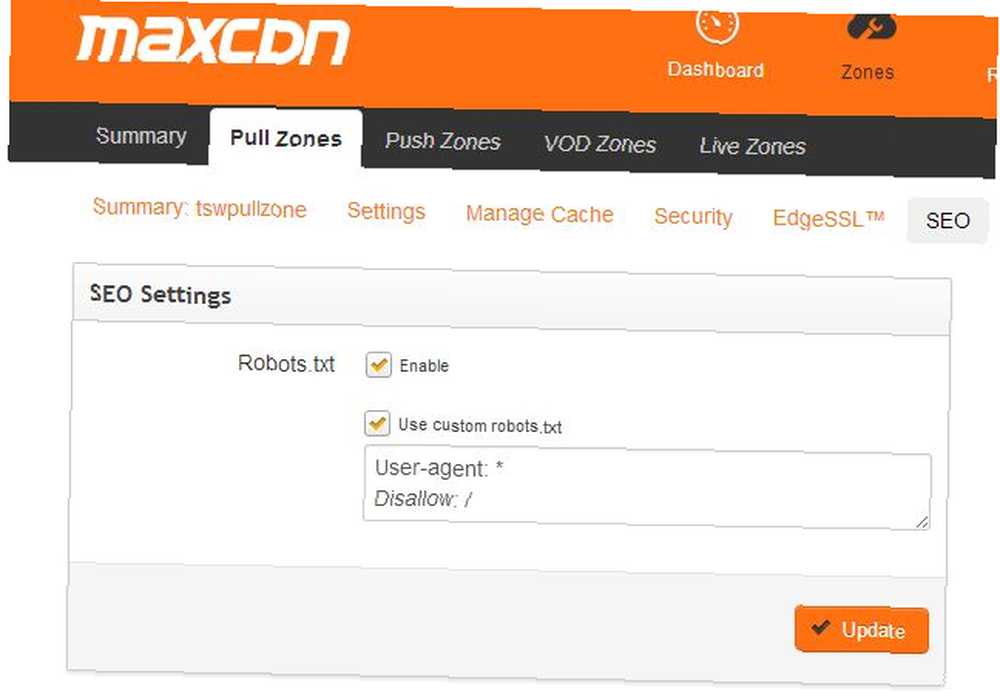
Como puede ver, hay muchas maneras de reforzar el rendimiento de su sitio web. W3 Total Cache u otros complementos de almacenamiento en caché de WordPress ciertamente lo ayudarán a hacerlo, pero no piense que hará todo por usted. Además de instalar un complemento de almacenamiento en caché, querrás asegurarte de comprimir archivos en tu servidor web; estás haciendo uso de un CDN; y está explorando las sugerencias que ofrece la herramienta Google Pagespeeed para mejorar constantemente su sitio. Es un trabajo que nunca termina realmente, pero vale la pena el esfuerzo..











